Huisstijl sjablonen en beeldbank direct toegankelijk in Microsoft 365

In de moderne digitale werkplek is consistentie in huisstijl en efficiëntie in documentcreatie essentieel geworden. Microsoft biedt hiervoor een krachtige oplossing: SharePoint Organization asset libraries. Deze functionaliteit stelt organisaties in staat om sjablonen en bijvoorbeeld een beeldbank centraal te beheren en eenvoudig toegankelijk te maken voor alle medewerkers. In dit blog verkennen we de voordelen en toepassingen van deze handige feature.
Huisstijl sjablonen centraal beheren en direct toegankelijk maken in Microsoft 365
Je kunt huisstijl sjablonen dus heel makkelijk centraal beheren en direct toegankelijk maken, direct in Microsoft 365 applicaties zoals Word, PowerPoint en Excel. Je gebruikt daarvoor ‘Organization asset libraries’ in SharePoint. Dat zijn speciale documentbibliotheken in SharePoint die fungeren als centrale opslagplaats voor:
- Afbeeldingen: logo’s, stockfoto’s, pictogrammen en illustraties
- Office sjablonen: voor Word, Excel en PowerPoint
Door deze bibliotheken officieel als “organization assets” te markeren, worden ze direct toegankelijk vanuit verschillende Microsoft 365 toepassingen, zonder dat gebruikers hoeven te zoeken naar de juiste bestanden. Als je Word, PowerPoint of Excel opstart, kan je in het menu ‘Bestand – Nieuw’ direct gemakkelijk kiezen voor de juiste huisstijl sjablonen van jouw organisatie.
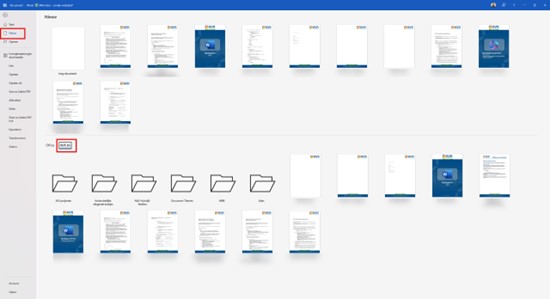
De voordelen van direct toegankelijke huisstijl sjablonen
Consistente huisstijl
Een sterke huisstijl vereist consistentie. Met organization asset libraries:
- Zijn huisstijl documenten automatisch beschikbaar voor alle medewerkers
- Is de huisstijl makkelijk aan te passen door de sjabloon beheerders en worden wijzigingen in alle sjablonen meteen doorgevoerd
- Hebben alle medewerkers toegang tot de meest recente, goedgekeurde logo’s en beeldmerken
Tijd besparen bij documentcreatie
Hoeveel tijd verspillen je medewerkers aan het opmaken van documenten of het zoeken naar de juiste sjablonen? Organization asset libraries elimineren dit probleem:
- Direct toegang tot sjablonen vanuit de Office-apps
- Vooraf geformatteerde documenten met correcte opmaak
- Geen tijd meer verspillen aan het zoeken naar de juiste formats
Vereenvoudigde toegang via Copilot
Een recente verbetering is de integratie met Microsoft Copilot in bijvoorbeeld PowerPoint. Gebruikers kunnen nu eenvoudig afbeeldingen uit de beeldbank opvragen via een Copilot prompt:
- Voorbeeld prompt “Voeg een afbeelding van ons kantoor toe” zoekt automatisch in de asset library
- Direct toegang tot goedgekeurde afbeeldingen zonder SharePoint te hoeven doorzoeken
Praktijkvoorbeelden centraal beheerde huisstijl sjablonen
Nieuwe documenten maken met organisatiesjablonen
Stel je voor: een salesmedewerker moet snel een offerte opstellen voor een klant. In plaats van een bestaand document te kopiëren of vanaf nul te beginnen, ga je nu als volgt te werk:
- PowerPoint, Word of Excel openen
- In het tabblad “Nieuw” de organisatiesjablonen bekijken
- Het juiste sjabloon voor offertes selecteren
- Direct beginnen met het invullen van de specifieke klantgegevens
Alles is al correct geformatteerd volgens de huisstijl, inclusief de juiste lettertypes, kleuren en logo’s. Dit bespaart tijd en zorgt voor een professioneel eindresultaat.
Afbeeldingen gebruiken in PowerPoint en SharePoint-pagina’s
Een marketingmedewerker wil een presentatie maken in PowerPoint en deze tonen op een SharePoint intranet pagina:
- In PowerPoint voer je een prompt in. Bij het samenstellen van de nieuwe presentatie wordt nu ook gekeken naar de asset library.
- In SharePoint: Bij het toevoegen van een afbeelding via webart, selecteer je “Uw organisatie” in het linkerpaneel. In het deelvenster worden de beschikbare beeldbank afbeeldingen getoond. Zo kan je direct de juiste afbeelding selecteren zonder deze eerst te downloaden of op te zoeken
Met de nieuwe Copilot-functionaliteit wordt werken met een beeldbank dus nog eenvoudiger – je kan simpelweg vragen om “een organisatie afbeelding van ons hoofdkantoor” toe te voegen.
Aan de slag met Organization asset libraries
Het instellen van Organization asset libraries vereist enkele eenvoudige PowerShell-commando’s. Een SharePoint-beheerder kan:
- Een bestaande documentbibliotheek aanwijzen als Organization asset library
- Specificeren of het een bibliotheek voor afbeeldingen of Office-sjablonen betreft
- Toestaan dat Copilot de bibliotheek kan doorzoeken (voor afbeeldingsbibliotheken)
Niet vergeten bij een beeldbank (afbeelding asset library)
Voor een optimale ervaring bij het aanmaken van een centrale beeldbank voor de organisatie, raden we aan:
- Afbeeldingen goed te taggen en van metadata te voorzien
- Dubbele versies van dezelfde afbeelding te vermijden
- Zeer grote bestanden (>10MB) te vermijden
- Duidelijke bestandsnamen te gebruiken
- Niet-afbeeldingsbestanden uit de afbeeldingsbibliotheek te houden
Conclusie
SharePoint Organization asset libraries bieden een krachtige manier om je merk te beheren en slimmer om te gaan met je sjablonen. Door alle goedgekeurde assets (sjablonen en afbeeldingen) centraal beschikbaar te stellen, vermindert je organisatie de tijd die wordt besteed aan het zoeken naar de juiste sjablonen. Bovendien wordt de consistentie van je merkuitingen gewaarborgd. Met de nieuwste integratie met Copilot wordt de toegankelijkheid verder verbeterd, waardoor branding makkelijk beschikbaar is voor alle medewerkers, ongeacht hun digitale skills.
Wil je hulp bij de inrichting van je Organization asset library voor sjablonen of beeldbank? Of wil je hulp bij het instellen en opmaken van Office sjablonen? Neem dan gerust contact met ons op. Wij helpen je graag verder!
Bouke van Kleef
AVK Innovatiecoach






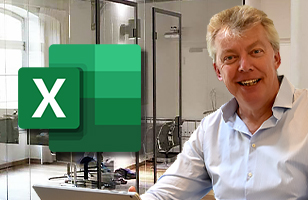
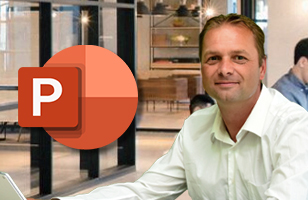







Volg ons